第一次组装自己的服务器
在研一上学期,学习了很多关于网络方面的知识,对计算机硬件和应用有了更加深刻的认识,加上IPv6的全面普及使得每台电脑都有了成为服务器的可能,之前一直使用阿里云服务器,其带宽一直让人吐槽,所以这次也组建了一个属于自己的电脑来部署一些自己的服务。
硬件选购
作为最初的打算,组一个windows+nas+linux的电脑,为了长期使用,所以对内存和磁盘空间要求比较高,最初打算64G内存+3个4T硬盘,后面看了一下价格,最初只买了一个4T硬盘。但由于组装NAS系统的时候,打算windows也长期使用,对一块硬盘逻辑分区同时使用NAS和Windows容易出现问题,所以又购买了一块4T硬盘,好心疼钱包,没钱的日子真难过—__—。
CPU+主板:微星PRO B550M -P GEN3 ,R5 5600G(盒装) 1242
玄冰400炫彩v5 68.14(甚重考虑,灯光不能关,一年电费OMG)
光威 天策 64G(32Gx2套条) DDR4 3200 814.55(买贵了,疯狂降价)
西数蓝盘 机械硬盘 4TB x2 580.83 + 557.44(年前后差这么多,🤮)
长城k13 87.63
酷霄m.2固态硬盘 512G 191.04
优派KU254键盘 18.88
SUPER FLOWER振华 450W铜皇 262.20
6类网线 2米 1.26
共花费 3823.97 元
组装
一通插线组装之后,成功进入Bios,点亮成功。最初SATA不知道怎么放置,后面直接拿螺丝钉在机箱上(机箱漏了硬盘盒,年后才能发就算了)。刷系统也很简单,最初用的老毛桃(大一用的),后面没更新还是怎么了不好用,换成微PE刷U盘,实测挺好用。第一步给硬盘进行格式化分区,一般是GPT模型,一定要给C盘的固态进行EFI分区保证后面系统通过C盘的引导进行启动(我就是在这万了卡了很久)。第二步,就是在PE系统里面安装操作系统就行,安装路径选择C盘。安装成功之后,将U盘拔掉进行正常启动。
家里是光纤入户,通过一个5合一天翼网关4.0将光纤信号变成数字信号。最初我还打算购买一个openwrt的软路由专门进行网络配置,后面想了一下需求和预算,只需要一个IPv6的地址能够接入互联网,后面有钱再上。天翼网关192.168.1.1是普通管理界面,其完整管理界面是在192.169.1.1:8080里面,我们只有网关背面的普通管理账户,要进行全部的配置需要使用超级管理员,网上也有很多教程,我本来打算直接找营业厅的工作人员结果他什么都不懂。后面发现我们网关能够有IPv6网络,启用一下就行。最后还有一个比较关键的就是关闭路由器的防火墙,默认是开的会导致外面的网络不能通过IPv6进行访问本电脑。
配置
作为一台服务器,最关键的东西在于在学校期间如何保证电脑一直开机且能够被访问到,我的方案是采用向日葵+DDNS+远程桌面+BIOS断电自动开机+BIOS定时启动。BIOS断电自动开机和BIOS定时启动能够保证电脑处于开机状态,DDNS实时获取电脑的IPv6地址进行远程桌面访问,保险起见再使用向日葵远程控制软件保证有网就能连接到电脑,防止出现DDNS软件失效的情况,理论上这里应该添加多个DDNS软件保证至少有一个可以工作。我使用的是DDNSGO,配置的windows定时任务开机启动,动态解析cloudfare的域名。
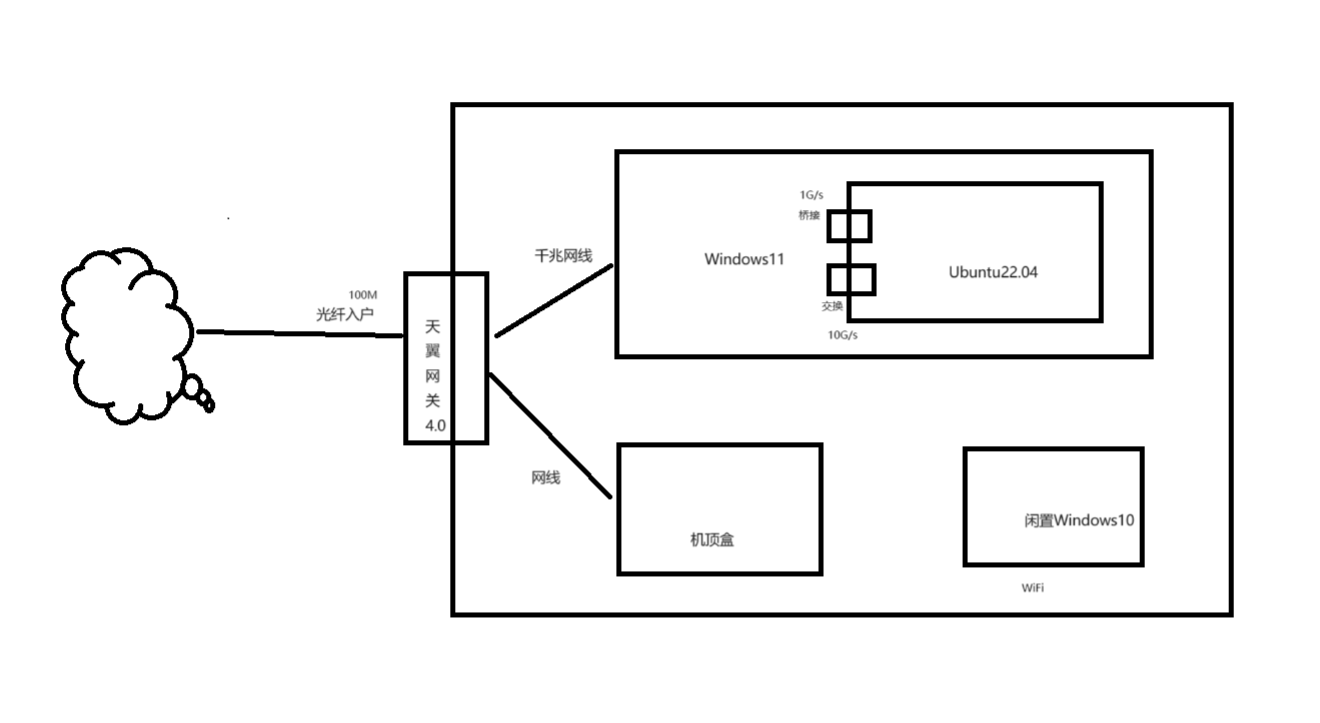
本来打算在windows里面启动一个DSM群晖系统当作NAS使用,且DSM本身也能做为Linux系统来运行一些软件,但由于其在VM里面一直不稳定,我将其换成了hyper-v管理器,开了一个Ubuntu22.04,在E盘(一个4Tsata)开了一个T作为系统使用,并且在windows系统里面专门开了一个网络文件夹共享E盘,(通过网络挂载进行读写内部能达10G/s满足其sata硬盘的极限,这也是在Ubuntu网络配置的时候要使用交换网络),Ubuntu系统里挂载其文件夹增加存储空间,并且在windows也能看见相应文件。
软件系统
软件主要还是以blog系统和主页系统加上录播姬为主,采用在实验室的同一套架构。具体如下图。
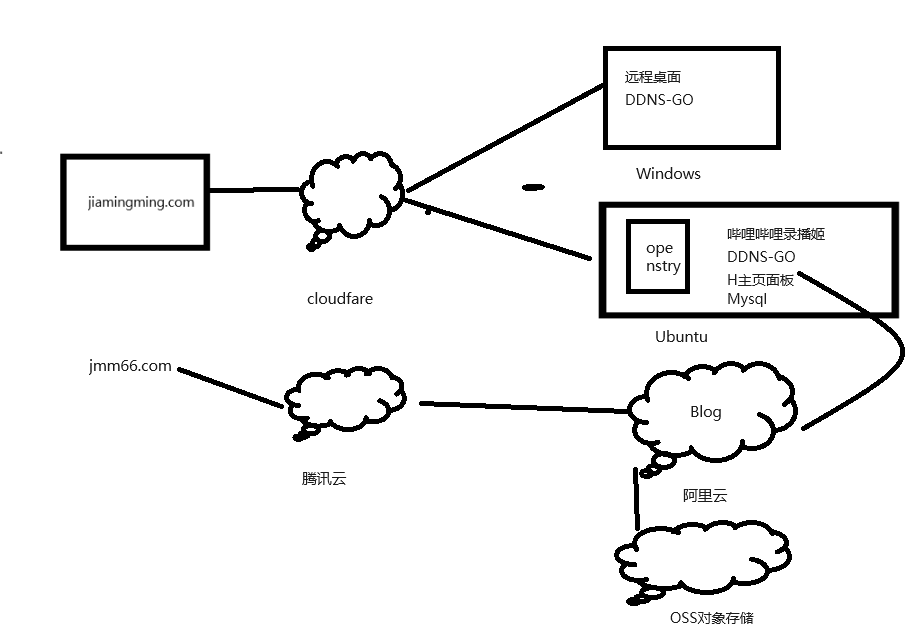
暂时满足了个人需要,后面有其他应用部署也能够进行扩展,打算将实验室的电脑也进行并网。目前将实验室电脑和家里的电脑进行了tailscale组网,局域网内部电脑能够随时进行远程访问。
总结
通过这次实践,明白了有时候性能不一定要是最优,稳定才是关键 ,服务不能出错,每一次出错会导致大量的重新修复时间,慢就是快。